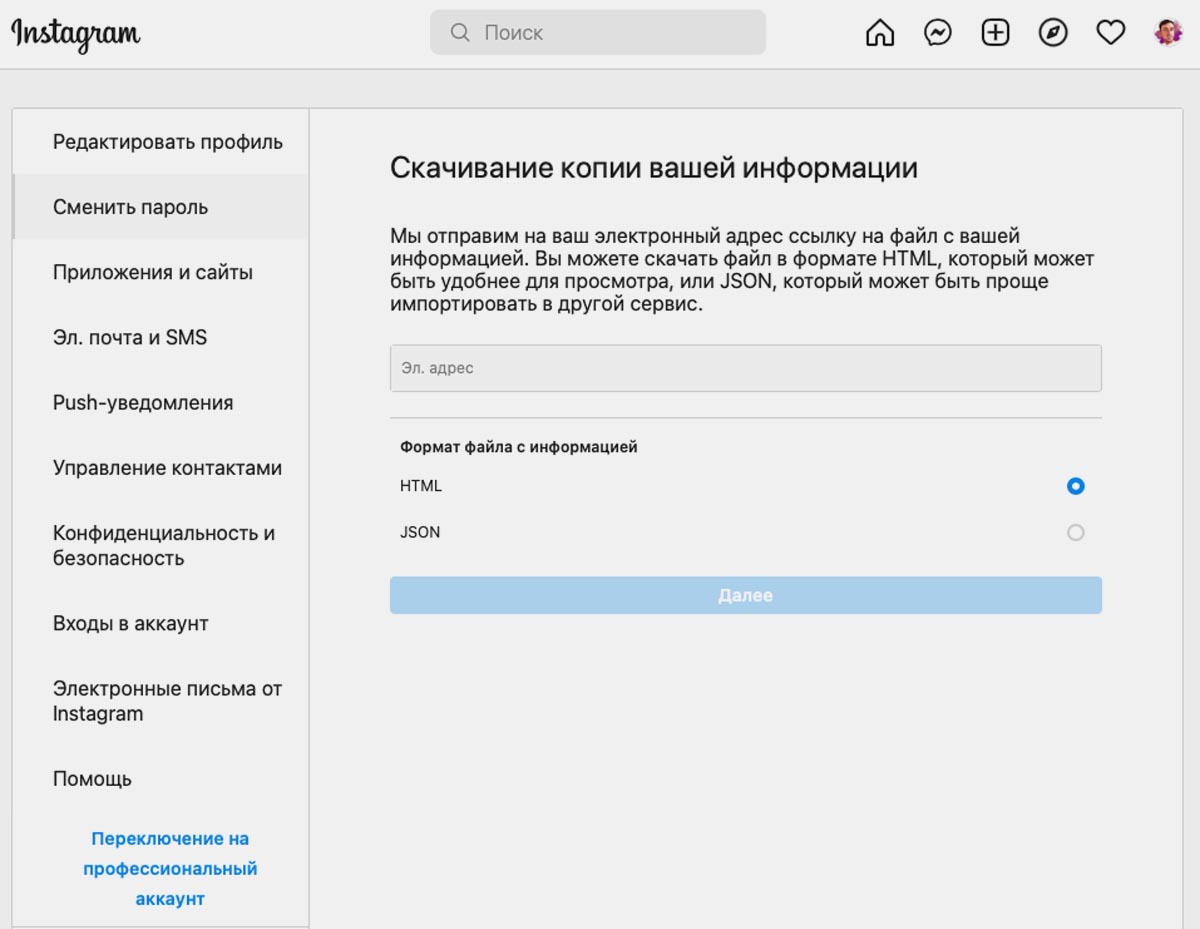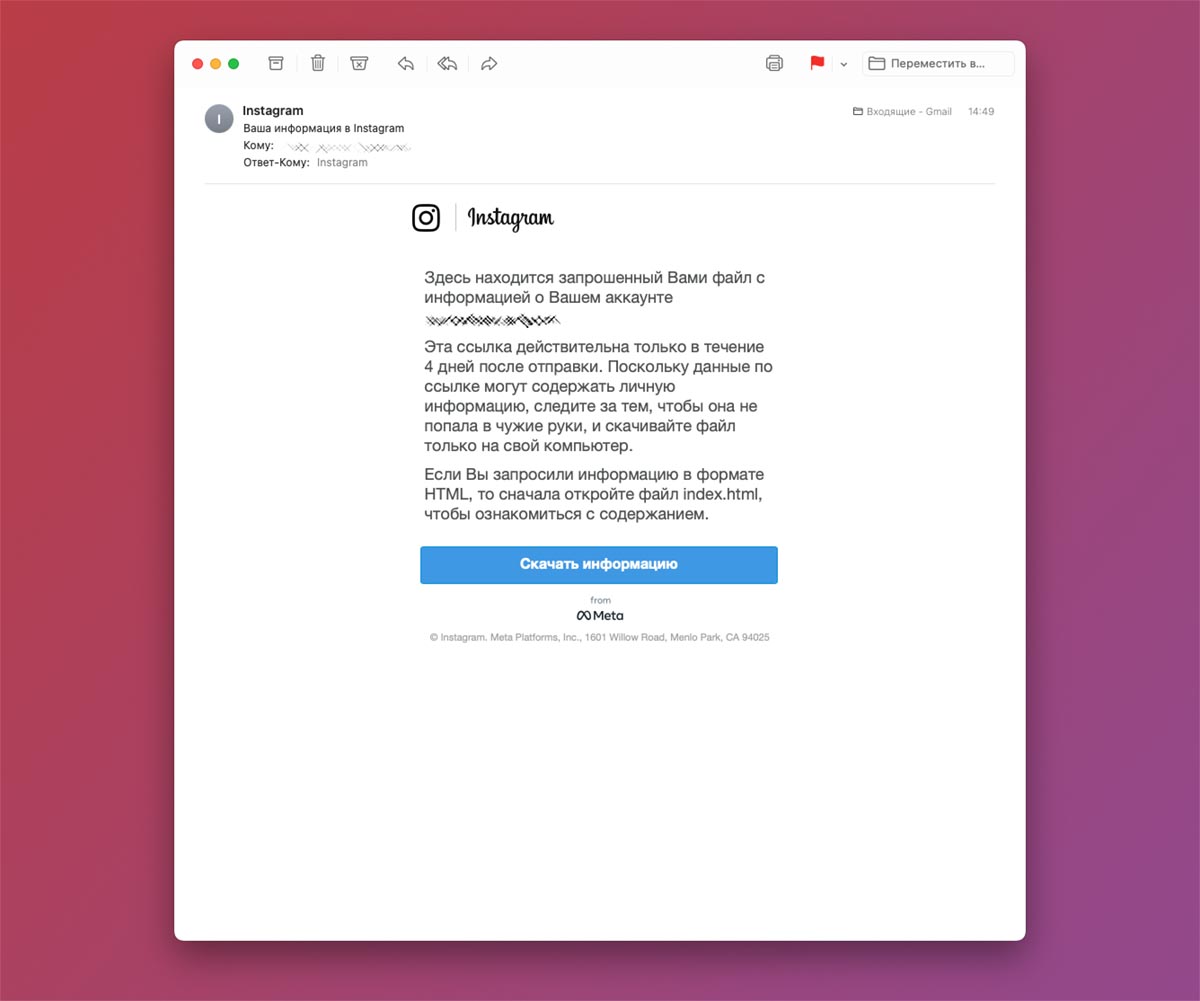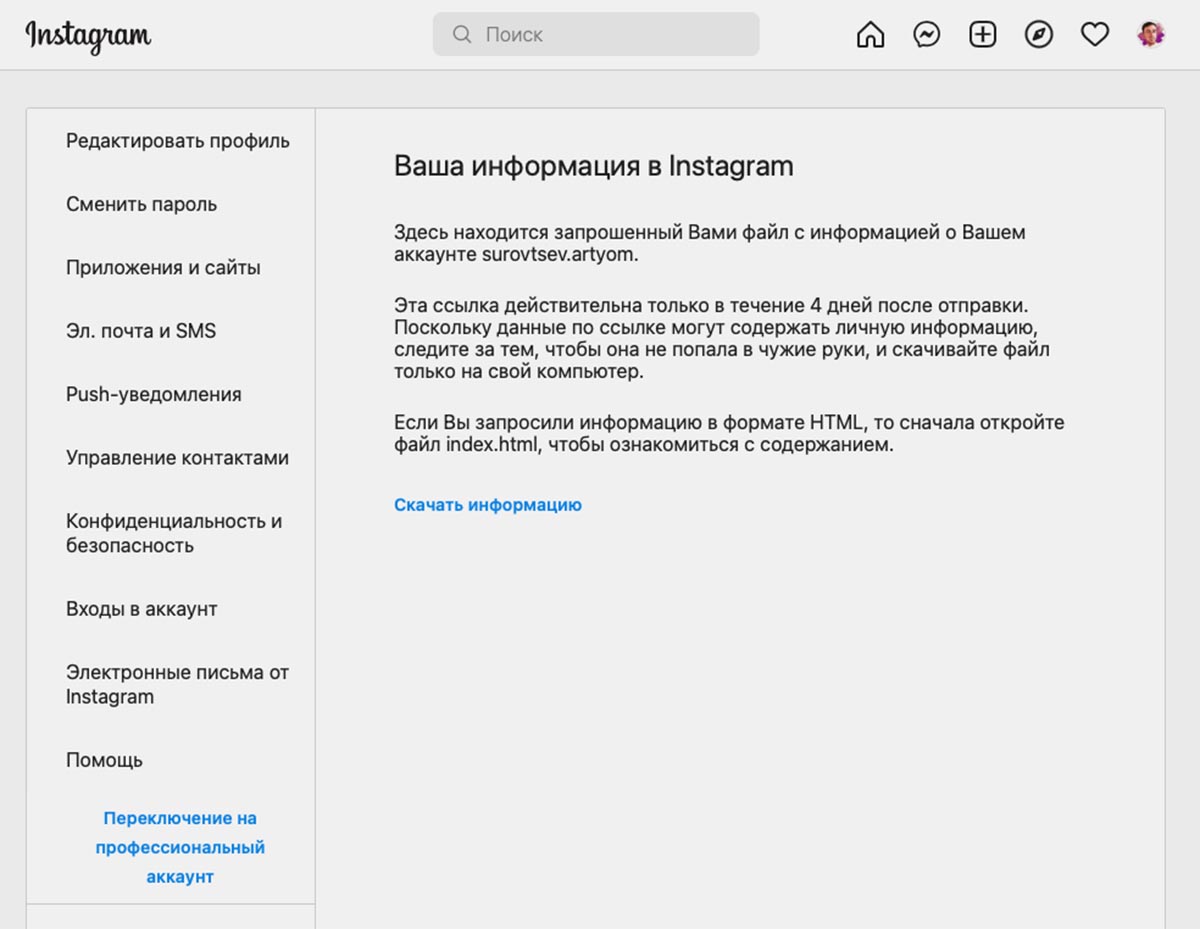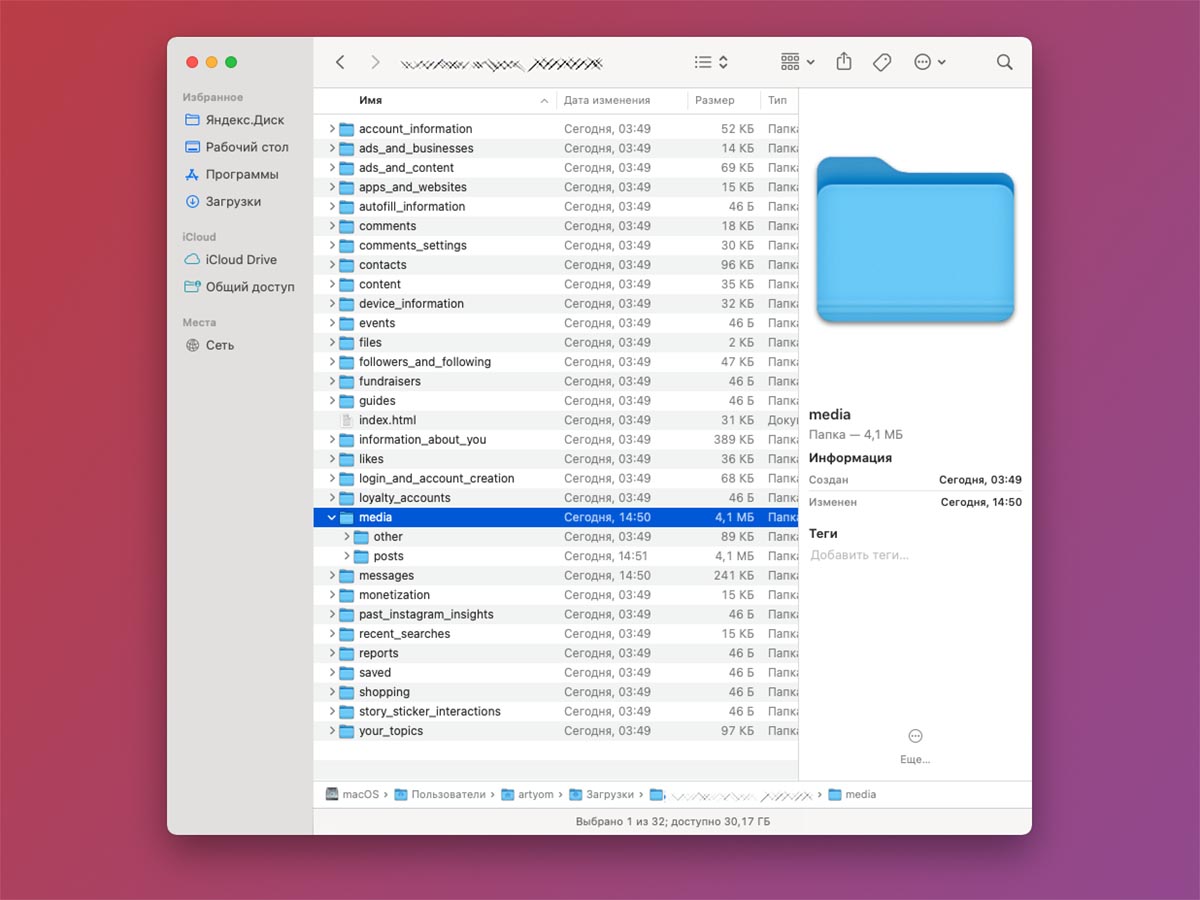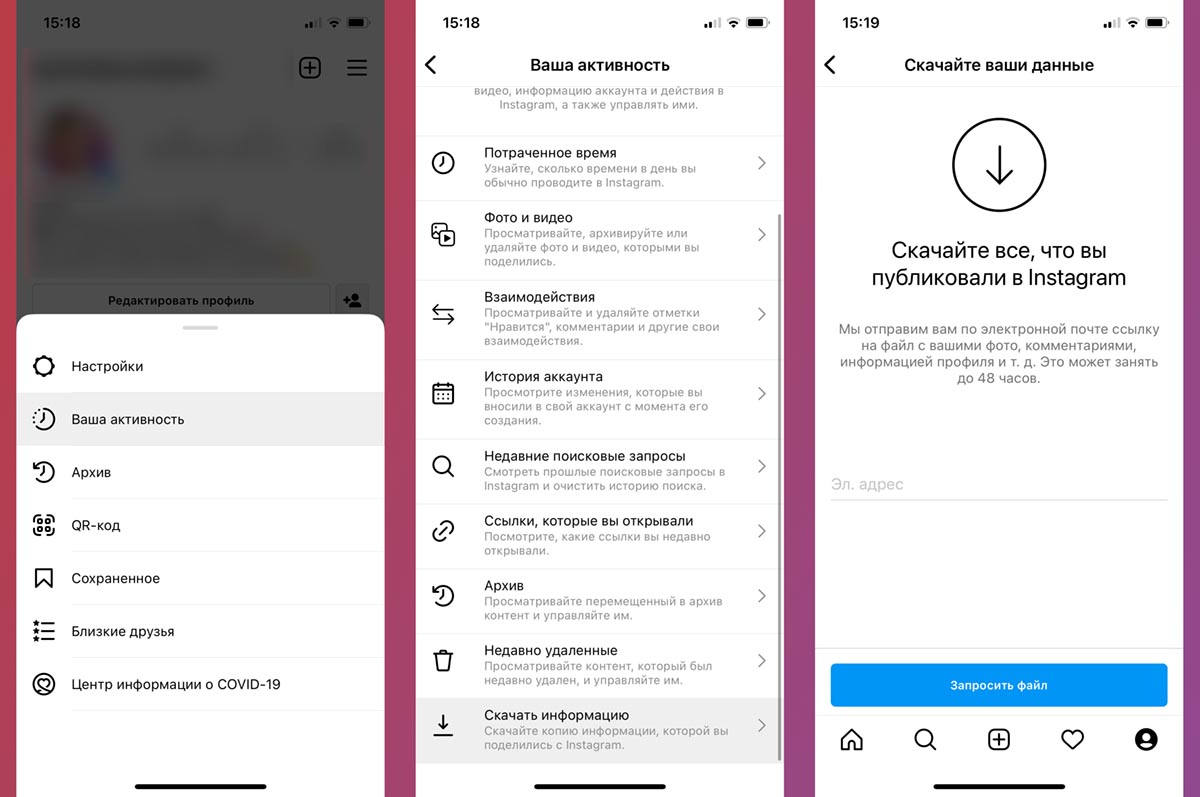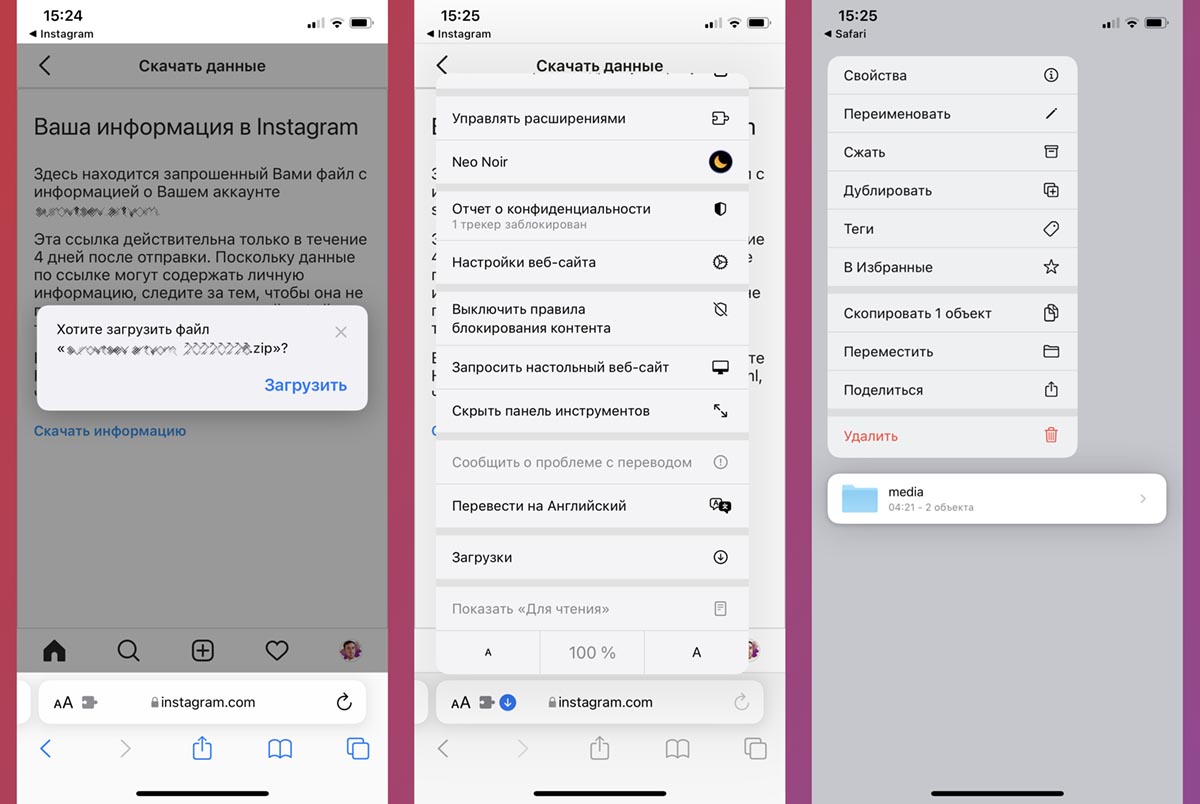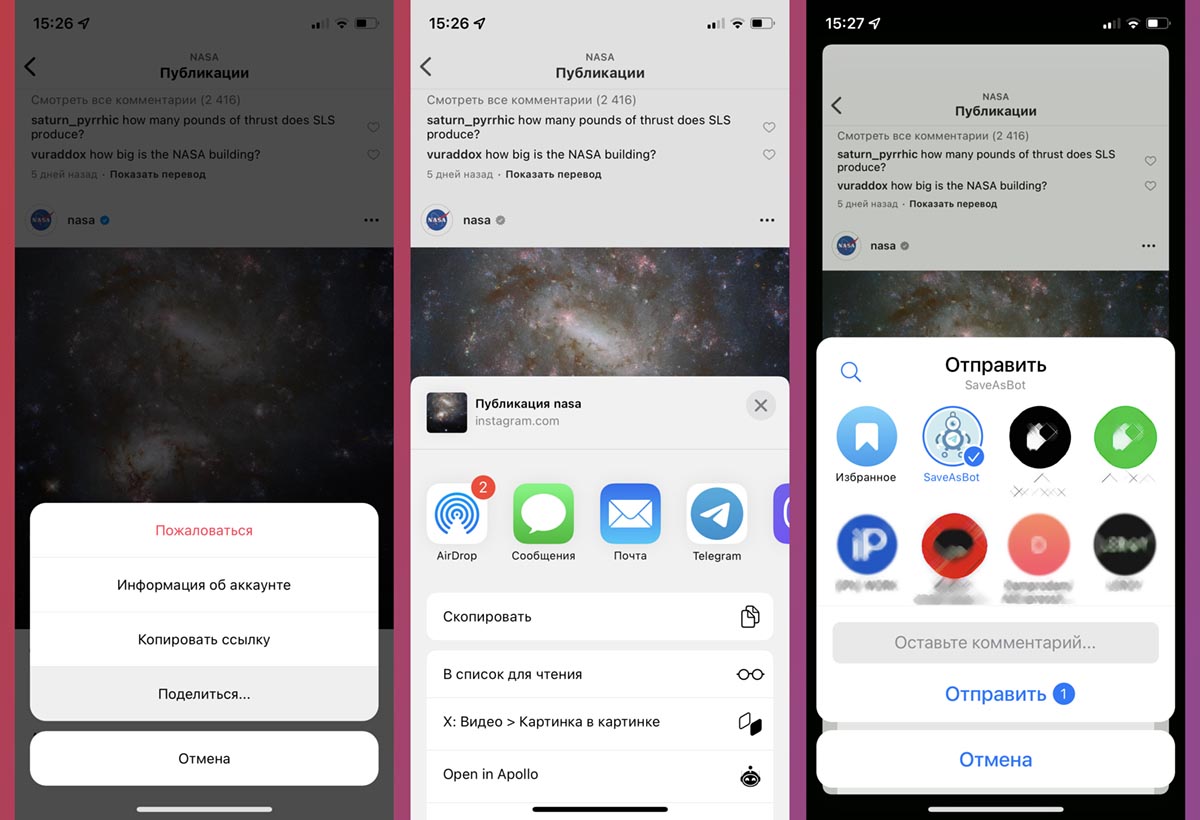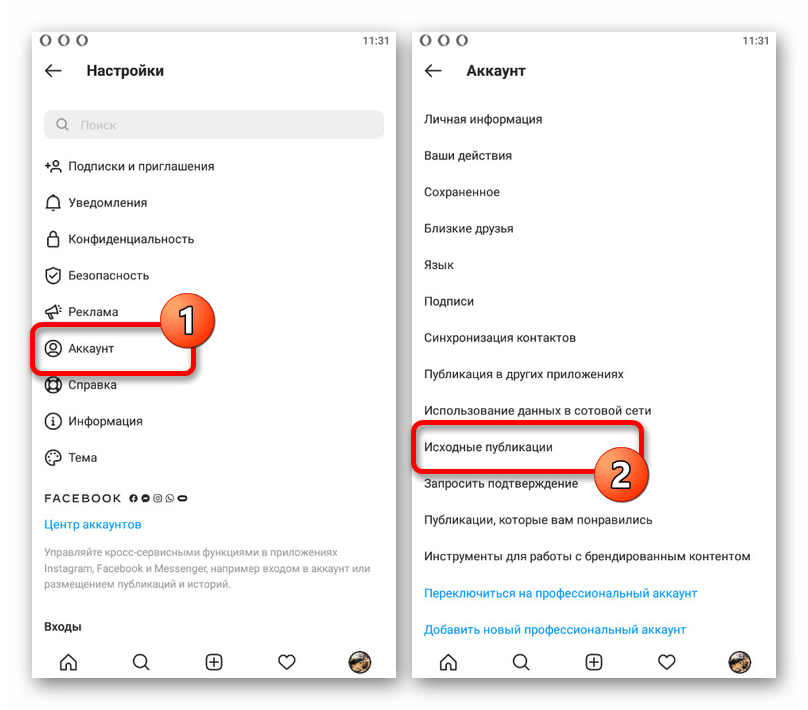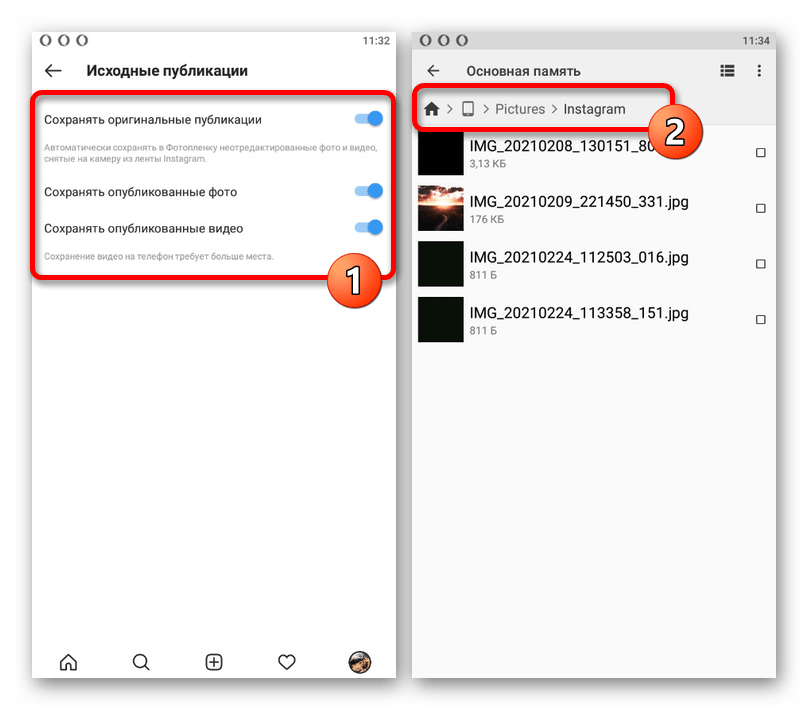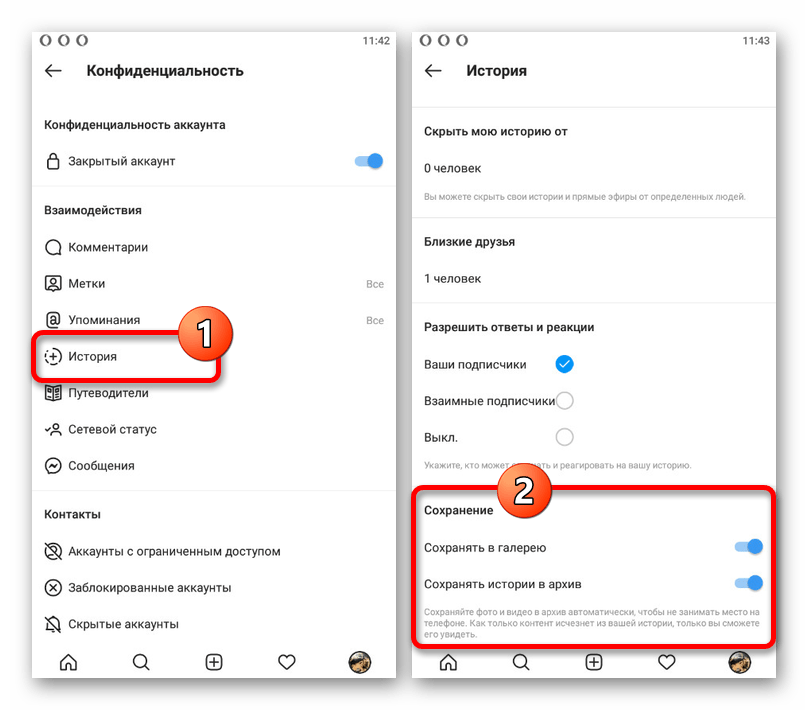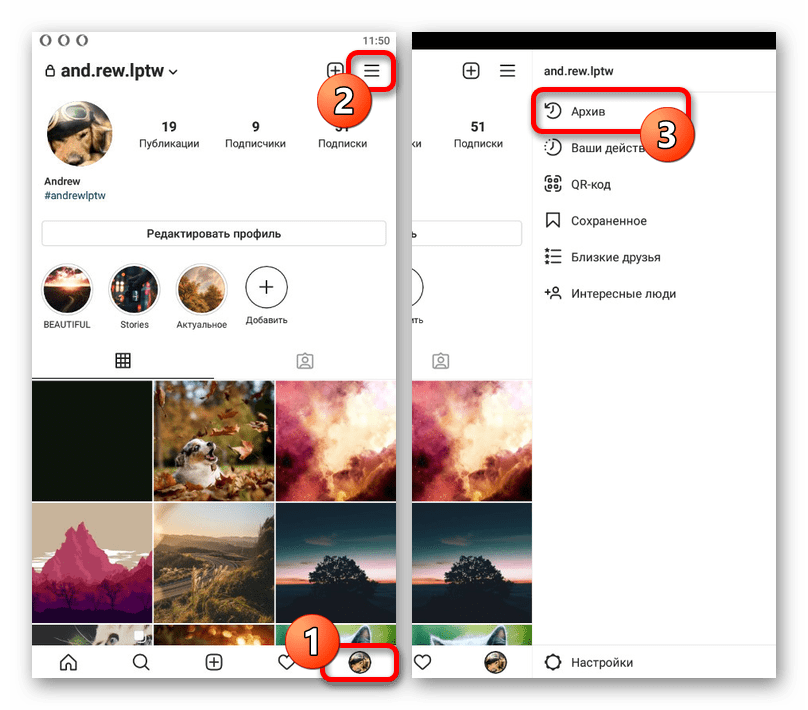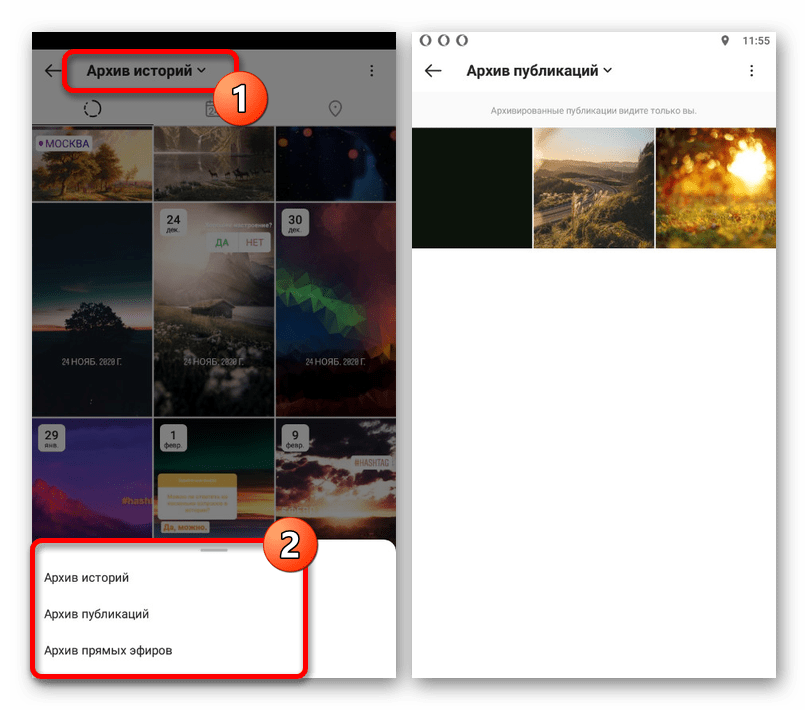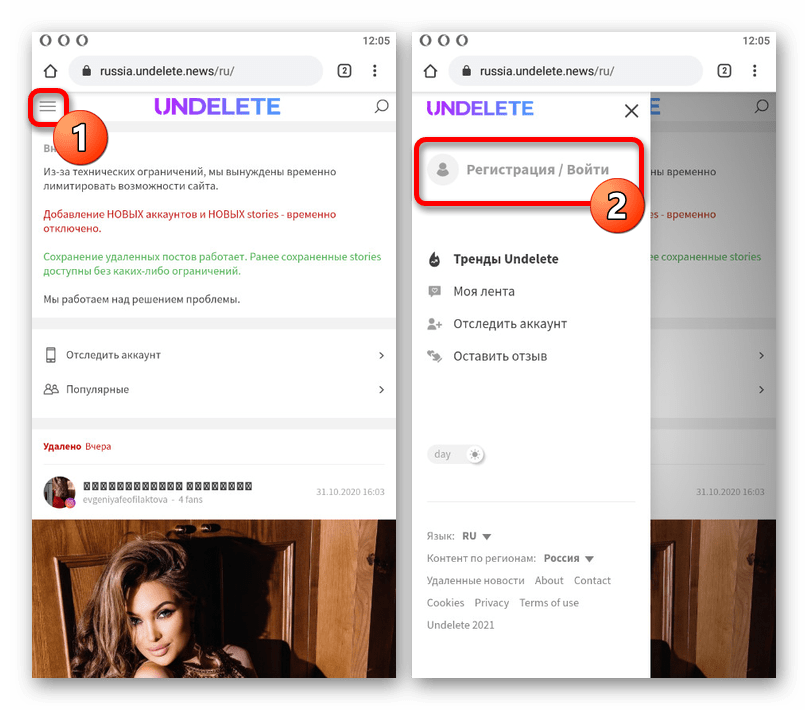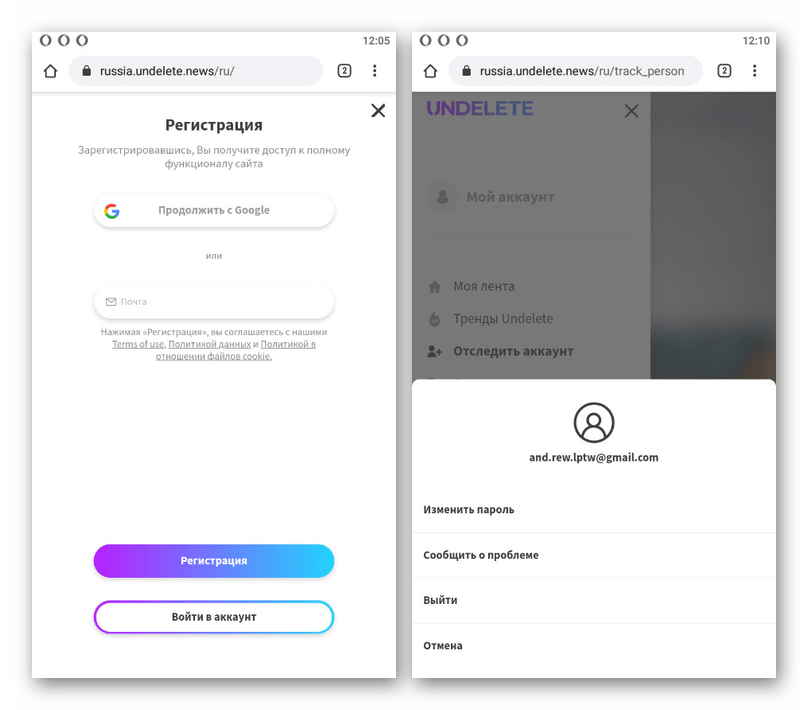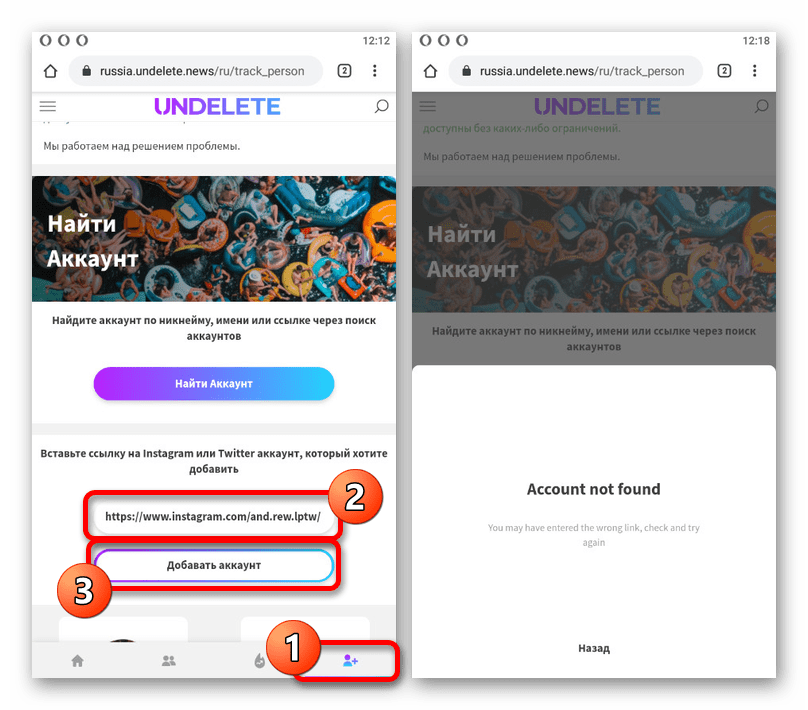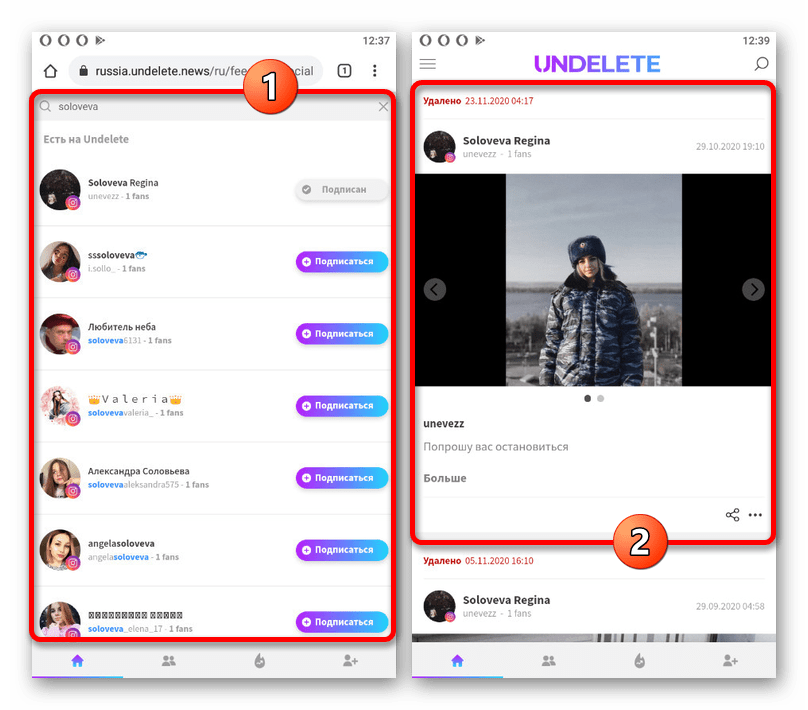До блокировки Инстаграма* нужно выгрузить все данные, чтобы не потерять фотографии, записанные клипы в Reels. Если с получением архива сообщений и комментариев все просто, то получить видео и публикации с текстом получится только через дополнительные сервисы.
Содержание
- Как получить все данные из Инстаграма*
- Получить публикации из Инстаграма*
- Скачать свои Сторис
- Скачать данные из Архива
- Выгрузка Reels
- Как скачать сообщения
Как получить все данные из Инстаграма*
Социальная сеть предлагает один вариант получения данных: в текстовом формате. По прикрепленному адресу электронной почты пользователю придет архив, где будут содержаться: комментарии, ссылки на публикации, списки подписчиков и подписок.
Подписывайся на наш Телеграм канал – incta_ru, чтобы быть в курсе первым!
Как скачать информацию:
- Зайти в Инстаграм* – нажать сверху три полоски.
- Ваши действия – Скачать информацию.
- Указать адрес электронной почты, которые подключен к профилю.
- Ввести пароль от страницы – подождать, пока Инстаграм* выгрузит данные и на почту придет ссылка на архив.
Мнение эксперта
Мария
Эксперт по настройке и новым функциям в Инстаграм.
Задать вопрос
В письме будет ссылка от Instagram*, перейдя по которой пользователь получает архив. Есть два варианта: JSON или ZIP. Для распаковки второго необходимо установить на ПК или смартфон WinRar или 7ZIP.
Основные папки, которые нужны пользователю, чтобы сохранить все из Инстаграма*:
- media. Фото и видео, которые были сохранены в профиле;
- Переписки, файлы из сообщений;
- Комментарии из Инстаграма*.
Ссылка от Инстаграма* может попасть в папку спам, поэтому её нужно также проверить. В зависимости от объема данных, скорость сбора составляет от нескольких часов до пары суток. В основном, не более 72 часов со дня отправки запроса.
Проверить адрес электронной почты, который подключен к профилю:
- Зайти в Инстаграм* – Аккаунт.
- Личная информация – первый пункт: «Адрес электронной почты».
Именно его нужно указать при получение данных и на него придет ссылка с архивом.
Если владелец страницы не помнит свой пароль, есть два варианта:
- воспользоваться формой «Забыли пароль»;
- посмотреть в сохраненных данных браузера, откуда заходили в веб-версию
Если владелец страницы хотя бы раз посещал аккаунт в Инстаграме* с веб-версии (компьютера/ноутбука) пароль может быть сохранен в аккаунт Google:
- Нажать в браузере сверху три точки – Настройки.
- В боковом меню: «Пароли» (или ввести в поиске функций).
- В строке ввести название «Instagram*» – по никнейму найти пароль от своей страницы.
Эти данные нужно применить при получении архива данных из Инстаграма*.
Получить публикации из Инстаграма*
В полученном архиве пользователь увидит перечень папок, среди которых будет «content». В нем содержатся ссылки на публикации в формате HTML. Для фотографий и текстового описания подойдет такой формат загрузки.
Как сохранить и выгрузить фотографии:
- Открыть полученную папку content – выбрать любой из файлов.
- Появится страница с копией фото и текстом – нажать по изображению правой кнопкой мыши: «Сохранить как».
- Указать формат PNG или JPG – сохранить на компьютер.
Для копирования текстового описания достаточно зажать левую кнопку мыши, выделить текст и перенести его в любой текстовый редактор.
В полученном архиве есть папка, где содержатся все медиафайлы – media.
В ней расположены файлы, дата их размещения и мета-данные:
- Открыть полученный архив – выбрать папку «media».
- Перейти по названию к любому типу контента.
- Сохранить материал на смартфон или компьютер.
В этой папке содержатся Истории, публикации в фото и видеоформате, IGTV и Reels.
Есть второй вариант, как получить свои снимки и видео. В этом случае нужно устанавливать отдельное приложение на смартфон или воспользоваться расширениями для браузера.
- Savefrom.net. Расширение для Opera, Google Chrome, Mozilla и Microsoft Edge. Нужно установить в браузер и перейти в социальную сеть. Над каждым видео появится значок со стрелкой вниз, которое позволит загрузить клип на компьютер/ноутбук;
- Загрузчик видео для Instagram*. Мобильное приложение для Android;
- Insget. Для загрузки фото и видео из социальной сети.
Как воспользоваться insget для получения фото/видео:
- Зайти в Play Market – вписать название и установить приложение.
- Открыть – нажать снизу по значку человечка с лупой.
- Ввести название своего аккаунта – перейти к профилю.
- Выбрать посты, которые нужно скачать.
- Сверху в приложении три точки – активировать режим скачивания.
- Выбрать публикации – запустить загрузку на смартфон.
Приложение поддерживает загрузку материалов из Reels, IGTV и отмеченные фотографии. Особенность утилит по скачиванию фото и видео из Инстаграма* в том, что они могут подключиться только к общедоступным страницам. Поэтому владельцу профиля нужно предварительно сделать его открытым, перейдя к настройкам конфиденциальности.
Скачать свои Сторис
С Историями проще: их можно получить из раздела Архив, если фото давно были добавлены в профиль.
Получить свои фото из Архива:
- Открыть профиль в Инстаграме* – три точки сверху.
- Архив – переключиться на вкладку: «Историй».
- Выбрать снимок – снизу три точки: «Сохранить фото».
Снимок будет отправлен в Фотопленку. Это касается фото и видео материалов, которые были размещены пользователем. Также, получив архив с данными, пользователь найдет копию своих снимков через папку «content» – stories.
Если по каким-то причинам не получилось сохранить снимок из Архива, то можно сделать скриншот. На каждом смартфоне комбинация клавиш для создания снимков экрана разная. Обычно на смартфонах Android: зажать «качельку» громкости на уменьшение и клавишу блокировки одновременно. Будет создан скриншот, который автоматически сохраняется в Галерее.
Скачать данные из Архива
Помимо Архива Историй есть отдельный для публикаций. Туда входят записи, которые пользователь ранее архивировал и решил оставить не удаляя.
Как загружать такие посты на телефон:
- Зайти в Архив – выбрать раздел «Публикаций».
- Выбрать запись – сверху три точки: «Показать в профиле».
Далее, установить то же приложение InsGet и получить записи на смартфон. В папке с информацией от Инстаграма* Архива нет, поэтому скачать данные получится либо через создание скриншота, либо с помощью дополнительной загрузки материалов и восстановления их в профиле.
Выгрузка Reels
Публикации Reels можно скачать из самого профиля, не прибегая к сторонним сервисам или приложениям. Или же воспользоваться папкой media, где файлы для этого раздела расположены в отдельной подпапке.
Получить свое видео из Рилс:
- Открыть свой профиль – перейти к ранее размещенному клипу.
- Открыть запись в полном формате – нажать снизу три точки: «Сохранить в фотоплеку».
- Подождать окончания загрузки.
Или, второй вариант: воспользоваться Телеграм-ботом Instagram* Saver (@instasavegrambot):
- Перейти в Телеграм – запустить поиск по чатам.
- Ввести никнейм бота – открыть Инстаграм*.
- Скопировать ссылку на свою публикацию.
- Вставить в строку отправки сообщений боту – получить видеоконтент.
Нужно добавлять по одной ссылке и только после получения материала добавлять следующую.
Как скачать сообщения
Чтобы получить свою переписку, пользователь может воспользоваться тремя вариантами:
- зайти с компьютерной версии и просто копировать каждое сообщение в текстовый редактор;
- функция «Снимок экрана». Сохранить наиболее важные моменты переписок;
- воспользоваться загрузкой архива на компьютер/ноутбук.
В последнем случае пользователь получит не только текст, но и отправленные фото/видео.
Найти в папке с данными:
- Открыть полученный архив от Инстаграма*.
- Среди папок найти: «messages» – выбрать: «inbox».
- Перейти в любую папку по названию аккаунта собеседника.
- Появятся фото и видео, которые были отправлены.
В файле chat хранятся ссылки на переписки, которые подписаны по названию аккаунта собеседника. Нажав по каждой, пользователь увидит сообщения одним списком и сможет их скопировать.
Помогла статья? Поставьте оценку
После очередного обновления Инстаграм у некоторых пользователей пропал архив из настроек. Если вы первый раз слышите про архив, небольшая заметка — это место, куда можно перенести посты, сторис и запись прямых эфиров, чтобы они были видны только вам.
В статье расскажем, как найти архив и как вернуть публикацию из архива.
Реклама: 2VtzqvbDur1
Читайте также: 25 самых частых ошибок в Инстаграм
Как посмотреть архив постов и сторис в Инстаграм
Архив находится в меню профиля. Нажимаем на 3 горизонтальных линий, открывается меню. Между настройками и статистикой должен быть пункт «Архив».
Если его нет — решения:
1. Обновить приложение. Обычно этого достаточно, чтобы пункт «Архив» вернулся в меню.
2. У некоторых пользователей архив переместился в пункт «Ваша активность». Открываем меню профиля, заходим в активность, прокручиваем вниз — там должен быть пункт «Архив». Еще он может одновременно отображаться и в меню профиля и в меню «Ваша активность».
3. Если ни один из способов не помог, делаем проще. Идем в меню профиля, затем в «Настройки». В строке поиска пишем слово «Архив».
Это интересно: 33 идеи постов в Инстаграм
Как вернуть пост или сторис из архива
В разделе «Архив» есть 3 вида архива. По умолчанию отображаются заархивированные сторис. Если нажать на галочку — отобразятся все виды.
Как вернуть сторис. Stories вернуть их архива нельзя, потому что истории хранятся только 24 часа. Чтобы они хранились дольше и были видны другим пользователям, их можно поместить в актуальное. Но историей из архива можно поделиться с контактами в Директ, а также ее можно выложить в виде новой сторис-воспоминания.
Чтобы поделиться сторис, находим ее в архиве, открываем, затем жмем «Еще», чтобы появилось меню. Для отправки в Директ кликаем «Отправить» и выбираем контакт.
Для размещения в виде сторис-воспоминания нужно выбрать в меню пункт «Поделиться». Инстаграм автоматически проставляет дату воспоминания, то есть, когда сторис была выложена первый раз.
Как вернуть пост из архива. Открываем архив публикаций, кликаем на пост. Затем на 3 точки в правом верхнем углу, в меню выбираем «Показать в профиле».
*Вы можете обнаружить, что пост так и не появился в профиле, хотя пропал из архива. Что делать в таком случае — выйти из Инстаграм, убрать его из фонового режима (то есть, закрыть полностью). Потом зайти заново в приложение. Пост появится на странице аккаунта.
Запись прямого эфира можно скачать из архива на устройство или выложить в профиль.
Заключение
Временное пропадание архива в Инстаграм из меню связано с обновлением приложения и тем, что у некоторых пользователей этот пункт переместился в другой раздел (Ваша активность). Возможно, соцсеть тестирует, где лучше разместить архив. Имейте ввиду, что этот пункт может отображаться по-разному у пользователей устройств на iOS и Android.
Полезные статьи:
- Как сделать фон для сторис в Инстаграм: 12 лайфхаков
- Как быстро набрать много подписчиков в Инстаграм
- 30+ способов повысить охват и показы постов в Инстаграм
Сравнение онлайн-курсов
Перед тем, как купить любой курс, сравните условия от разных школ — стоимость обучения, скидки, длительность, есть ли программа трудоустройства.
Подобрать онлайн-курс >>
Реклама
В Instagram можно сохранять свои посты в специальном хранилище, архиве. Туда легко отправить ненужные или устаревшие публикации. Они будут доступны для просмотра только вам, но ими можно делиться через Direct. Рассмотрим подробно, как посмотреть архив в Instagram, разархивировать фото или вернуть его обратно в архив.
Чтобы заархивировать публикации или Историю, пользователь должен нажать над снимком: «Отправить в Архив». Посмотреть архив в Instagram может только владелец страницы. Раздел находится в верхней панели, рядом с никнеймом учетной записи и меню «Настроек». Разделен на две категории: для Публикаций и Историй. Переходя, владелец аккаунта указывает какой тип данных ему необходим.
Мнение эксперта
Васильева Елена, эксперт по работе с Instagram
Если у вас возникают вопросы, задавайте их мне.
Задать вопрос эксперту
Что такое «Архив в Instagram»: сохранение фотографий, видео и Stories в отдельном разделе, недоступном для посетителей и подписчиков. Если же у вас возникнут вопросы, что это за функция, пишите мне, и я помогу разобраться.
Как посмотреть архив в Instagram с компьютера или телефона
Чтобы посмотреть архивированный контент:
- Нажмите значок человечка или на свое фото в правом нижнем углу экрана, чтобы перейти в свой профиль.
- Нажмите три полоскив правом верхнем углу экрана.
- Выберите Архив.
- Выберите Архив публикаций / Архив историй в верхней части экрана, а затем нажмите Архив историй, Архив публикаций или Архив прямых эфиров.
На ПК и ноутбуке нельзя использовать архив Instagram. У официального сайта приложения ограниченный функционал, а десктопная программа не разработана. Однако существует несколько способов, как сделать это через компьютер:
Вы используете Instagram для развлечения или работы?
РазвлеченияРаботы
- Установите на свой ПК Андроид эмулятор BlueStacks.
- В нем найдите и установите приложение Instagram.
- Запустите официальный клиент инсты через эмулятор.
- Откройте свой профиль.
- Кликните по значку архива.
- Выберите нужный архив: публикации или истории.
Теперь вам доступны все заархивированные фото на компьютере.
Как отправить фото, видео и истории в архив Instagram
Чтобы добавить какой-либо медиафайл в архив, пользователь должен:
- Открыть публикацию на своей странице – нажать три точки сверху.
- В выпадающем меню: «Архивировать».
- После, можно посмотреть архивированные фото перейдя в соответствующий раздел. Найти архив с заранее архивированными фото в Instagramе проще по датам и снимку, который был добавлен.
С помощью такой функции, в памяти учетной записи сохраняются фотографии сроком более одного года. Вернуть архивированные фото в Instagramе возможно в любой момент, когда пользователь захочет разнообразить ленту. Публикации добавляются по датам их размещения. То есть, если владелец аккаунта архивировал всю ленту, а после размещал новые записи – разархивированный пост будет последним в списке. Через архивацию можно очистить ленту полностью, отправив все записи на сохранения. Это один из способов, как не закрывать страницу, а лишь убрать ненужные публикации.
Как вытащить публикации из архива
Есть два способа, как вернуть публикации из архивации: восстановить через стандартную функцию или получить rar-папку на компьютер. В последнем случае, пользователь получит не только скрытые снимки и видео, но и информацию о своих действиях в учетной записи, описание в текстовом формате, сведения о комментариях. Полученные медиафайлы можно заново опубликовать в социальной сети, но без описания, отметок и прочего.
Перейти в Instagram
Со смартфона работать с архивацией проще: функция считается стандартной на новых версиях Instagram. Если раздел не появился, значит нужно обновить приложение через официальные магазины контента: Play Market или iTunes.
Как извлечь фото из архива в Instagram
Чтобы вытащить фото из Архива:
- Нажать по иконке с часами – выбрать раздел: Истории или Публикации.
- Выбрать снимок – перейти к посту.
- Нажать три точки сверху – Показать в профиле.
Теперь запись появится в разделе «Публикации», также будут восстановлены ранее оставленные комментарии и отметки «Мне нравится».
Как посмотреть архив историй в Instagram другого человека
Все Сторис, которым более суток, помещаются в специальное хранилище — архивацию Сторис. У себя это посмотреть просто — в профиле кликаем (слева, вверху) пиктограмму часового циферблата, выпадает список Сториз, причем порядок будет хронологический (от последних к предыдущим). У других Instagramных пользователей сториз в Instagram (старые) можно смотреть, если они в актуальное были добавлены, а у тех, на кого у вас есть подписка, смотрим ленту сверху, кликаем на аватарку (кружочек с изображением), где автоматически будет история при необходимости прокручиваться. Если хотите все анонимно сделать, то можно еще один (прикреплять можно до 5 штук к телефону) сделать аккаунт в Instagram или же воспользоваться gramster.
Многие пользователи Instagram наблюдают проблемы в работе приложения, которые начались после замедления работы Facebook в России. Некоторые пользователи опасаются за накопленные в своих учетных записях фото и видео.
Есть быстрый способ загрузить все свои данные из Instagram, чтобы не сохранять картинки и видеозаписи по одной.
Как скачать данные из Instagram на компьютере
► В любом браузере перейдите на специальную страницу для запроса архива собственных данных (потребуется авторизация в своей учётке).
► Введите действующий адрес электронной почты, на который хотите получить ссылку для загрузки данных.
► Нажмите Далее и подтвердите действие вводом пароля от своей учетной записи.
Запрос будет обрабатываться в течение 48 часов. Скорость обработки зависит от загруженности серверов и объема данных в вашем аккаунте.
► Когда получите письмо со ссылкой на загрузку файлов, перейдите по ней и авторизуйтесь при помощи учетной записи Instagram.
В полученном архиве увидите примерно такую структуру папок:
Здесь сможете найти все свои сообщения, переписки, лайки, контакты и другую информацию из приложения. Особую ценность представляет папка media. В ней будут храниться все фото и видео, которые выгружались за время ведения учетной записи.
Как скачать данные из Instagram на iPhone
Сделать запрос на загрузку данных можно и на смартфоне, для этого сделайте следующее:
◈ Откройте приложение Instagram на вкладке с данными о своем профиле (самая правая иконка внизу).
◈ Откройте верхнее меню и выберите пункт Ваша активность.
◈ В самом низу списка выберите действие Скачать информацию.
◈ Введите почту, на которую хотите получить ссылку для загрузки и подтвердите действие вводом пароля от учетной записи Instagram.
В течение 48 часов получите письмо, по ссылке из которого сможете загрузить архив данных своего профиля.
Скачать архив можно при помощи браузера Safari, а распаковать через стандартное приложение Файлы. Все фото и видео будут находиться в папке media.
Вот так можно быстро скачать все свои данные из приложения, чтобы не потерять информацию и воспоминания.
Как быстро загрузить данные из Instagram
Если запрос на формирование архива своих данных вы уже сделали, но переживаете что не успеете до блокировки сервиса, можете воспользоваться альтернативными способами загрузки данных.
▷ Загружать любой контент из Instagram возможно через специального бота Telegram. Добавьте данный бот в мессенджере на смартфоне или компьютере и отправляйте ему ссылки на нужные публикации через меню Поделиться.
▷ Можете воспользоваться расширением для браузера Chrome или Safari, которое позволяет загружать любой контент из Instagram, YouTube и других сервисов. Этот способ будет работать на любом компьютере, установите дополнение для браузера и загружайте нужный контент нажатием на кнопку.
▷ Еще можно воспользоваться веб-сервисами для скачивания данных. Вот самые популярные: save-insta.com, instagrabber.ru или igram.io. Просто копируйте ссылку на фото или видео и вставляйте в поле на странице любого сервиса. После обработки получите ссылку на скачивание медиаданных.
<- назад в статью про подготовку к блокировке iCloud в России
В тему:
◉ Как сделать резервную копию всех фотографий iPhone в iCloud
◉ Как запросить все ваши данные, которые хранятся в компании Apple

🤓 Хочешь больше? Подпишись на наш Telegram.

iPhones.ru
Чтобы не потерять свои любимые фоточки.
- Instagram (запрещённая в РФ экстремистская организация),
- iOS,
- iPhone,
- инструкции,
- фото,
- это полезно
Артём Суровцев
@artyomsurovtsev
Люблю технологии и все, что с ними связано. Верю, что величайшие открытия человечества еще впереди!
Содержание
- Способ 1: Память смартфона
- Способ 2: Архив публикаций
- Способ 3: Онлайн-сервис
- Вопросы и ответы
Способ 1: Память смартфона
Удаляемые из Instagram фотографии при определенных условиях могут оставаться в памяти смартфона, доступными не только для просмотра, но и для повторной публикации. Возможно это лишь при создании снимков или историй средствами мобильного приложения социальной сети исключительно после включения функции сохранения в настройках.
- Для резервного копирования фото в будущем откройте клиент и перейдите к просмотру профиля. Здесь нужно коснуться значка в правом верхнем углу экрана и выбрать «Настройки» в самом конце списка.
- После перехода к списку параметров откройте «Аккаунт» и выберите «Исходные публикации». Учитывайте, что в некоторых случаях нужный пункт может быть подписан как «Оригинальные публикации».
- Сместите каждый представленный на странице ползунок в правую сторону, чтобы включить автоматическое сохранение в память устройства. Если вы испытываете проблемы с нехваткой памяти, можно ограничиться лишь фотографиями.
Найти и посмотреть оригинальные фотографии можно с помощью стандартного приложения «Галерея» или любого файлового менеджера. Во втором случае изображения находятся в папке «Instagram» внутри системной директории «Pictures» во внутренней памяти смартфона, как видно на скриншоте выше.
Стоит отметить, что для историй в настройках предусмотрен отдельный одноименный раздел, расположенный внутри категории «Конфиденциальность». Для включения необходимо воспользоваться ползунком «Сохранять в галерею» в рамках блока «Сохранение».
Способ 2: Архив публикаций
Альтернативой полному удалению публикаций, включая фотографии, является сохранение в архив, доступный для просмотра лишь владельцу учетной записи. Таким образом, ознакомиться с изображениями можно стандартными средствами, просто посетив специальный раздел официального приложения.
Читайте также: Сохранение публикаций в Instagram
- При помощи нижней панели приложения откройте страницу с пользовательской информацией и разверните главное меню в правом верхнем углу. Из данного списка следует выбрать «Архив», расположенный в самом начале.
- Здесь будет представлен полный список записей, поделенный на несколько категорий в зависимости от разновидности, будь то «Истории», «Публикации» или «Прямые эфиры». Для переключения между разделами следует использовать меню, доступное при касании заголовка.
Безусловно, как и в предыдущем случае, получить доступ к удаленному контенту можно исключительно при соблюдении указанного ранее условия. Если фото не было помещено в архив во время удаления или сохранено в память смартфона, остается лишь рассчитывать на помощь стороннего сервиса.
Способ 3: Онлайн-сервис
Существует специальный онлайн-сервис, не имеющий отношения к администрации социальной сети, но предоставляющий возможность просмотра удаленных публикаций. Работать это будет только после добавления нужного пользователя, тогда как ознакомиться с более ранними изображениями не получится.
Перейти на сайт онлайн-сервиса UNDELETE
- Воспользуйтесь представленной выше ссылкой и откройте главное меню в левом верхнем углу страницы. Здесь первым делом нужно коснуться ссылки «Регистрация».
Произведите регистрацию и последующую авторизацию любым удобным способом. Проще всего это сделать с использованием учетной записи Google.
- Чтобы выполнить добавление новой учетной записи, отсутствующей на сайте, следует перейти на последнюю вкладку и в блоке «Вставить ссылку» заполнить текстовое поле в соответствии с URL-адресом нужного профиля. Для продолжения используйте кнопку «Добавить аккаунт».
- Помимо этого, а также из-за временных ограничений веб-сервиса, можете в качестве альтернативы перейти на домашнюю вкладку и нажать «Найти еще аккаунты». В качестве поискового запроса используется пользовательское имя в Instagram.
- Среди списка результатов найдите подходящий и воспользуйтесь рядом расположенной кнопкой «Подписаться». Это приведет к автоматическому обновлению ленты активности на сайте и появлению информации о ранее удаленных публикациях.
Для ознакомления с данными конкретного пользователя достаточно будет коснуться имени. За счет этого вы можете не только просмотреть любую исчезнувшую фотографию человека, но и узнать подробную информацию о дате удаления.
Еще статьи по данной теме: